| 일 | 월 | 화 | 수 | 목 | 금 | 토 |
|---|---|---|---|---|---|---|
| 1 | 2 | 3 | 4 | 5 | 6 | |
| 7 | 8 | 9 | 10 | 11 | 12 | 13 |
| 14 | 15 | 16 | 17 | 18 | 19 | 20 |
| 21 | 22 | 23 | 24 | 25 | 26 | 27 |
| 28 | 29 | 30 | 31 |
- org.glassfish.jersey.internal.Errors logErrors
- 다테 민속촌
- weblogic jersey
- weblogic 500 error
- iPlanet7
- RabbitMQ 테스트
- WebLogic log4j
- RabbitMQ Python
- AWS Certified Cloud Practitioner
- OPSS DemoIdentity
- WebLogic Stack Size
- log4j 보안취약
- jersey servlet error
- RabbitMQ Tuttorials
- was log4j
- JBoss Support
- iPlanet cors
- WebLogic 사설인증서
- Stack Size
- webserver cors
- WebLogic 데모 인증서 먼저 인식
- ams 자격증 준비
- ClassNotdefFound
- AWS Practitioner 공부
- AWS module 1
- 1024k
- Tomcat
- JBoss JDK
- JBoss OS
- JBoss7
- Today
- Total
개인 저장용 블로그
Deploy Workflow - GitHub (1) 본문
이번 글에서 진행 하려는 내용은 공유 프로젝트에 개발 툴(인텔리제이)을 이용하여 소스를 Push 및 Pull 하는 방법에 대해 작성해 볼 예정이다
GitHub는 Public 환경에서 사용하는 분산 버전 관리 툴이고, GitLab은 Private 환경에서 사용하는 DevOps 플랫폼이다.
GitHub에 올리는 소스코드는 오픈되어 있다보니, 금융, 등에서는 GitLab 을 사용하는데가 있다고 한다. 관공서는 주로 eclipse를 사용한다.
GiuHub에서 프로젝트 생성, add people 및 인텔리제이 설치, GitHub 연동 이러한 내용에 내용은 생략하고 공유 프로젝트에 샘플 코드를 Push 및 Pull 하겠다.
1.1. GitHub에서 프로젝트 가져오기
상단에서 File -> New -> Project from Version Control.... 을 누른다.
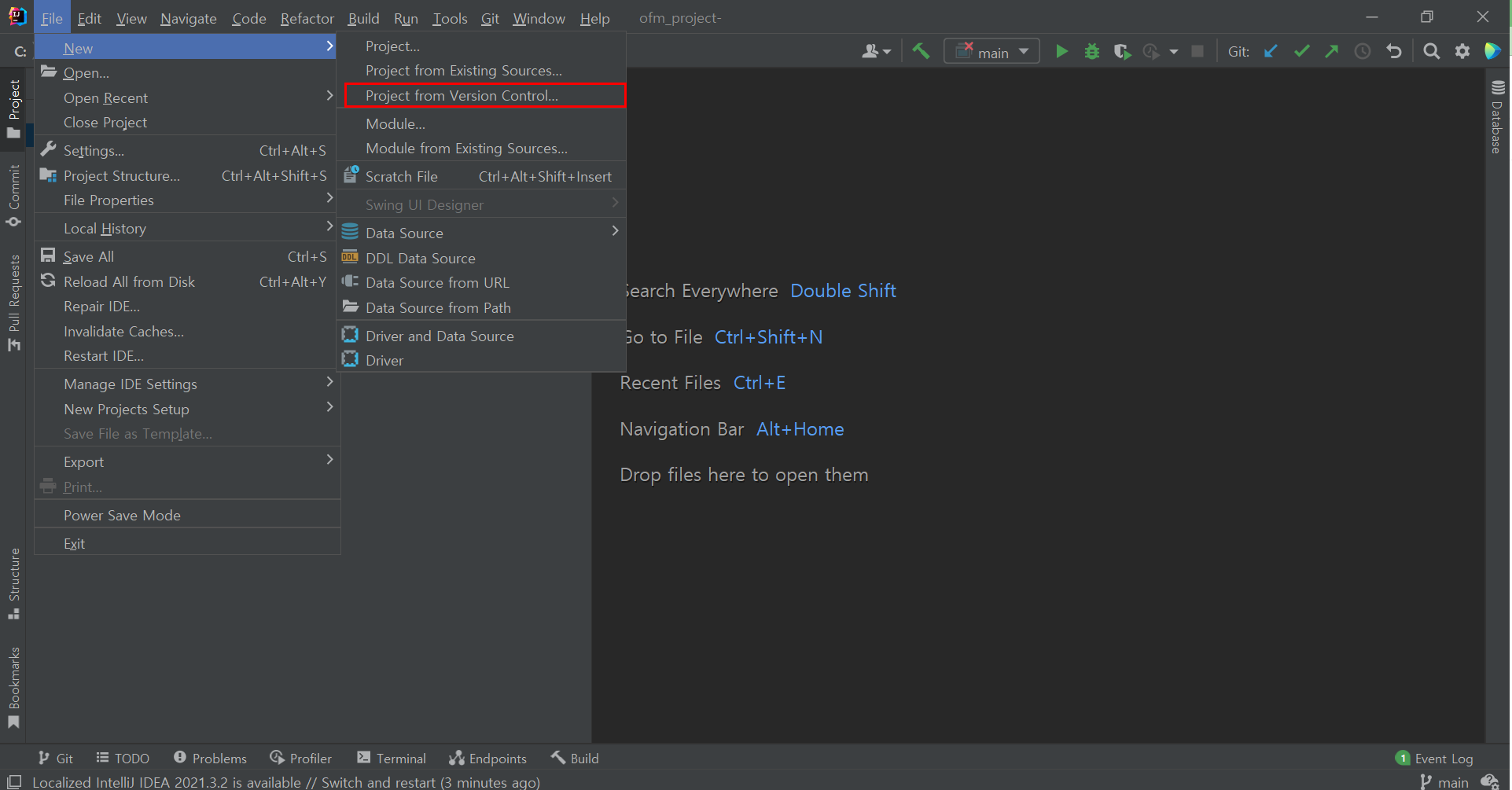
1.2. GitHub에서 가져올 Repository 선택하기
등록되어 있는 GitHub 계정을 선택하고 해당 계정에 있는 Repository를 선택한다. 이후 Clone 을 누른다..
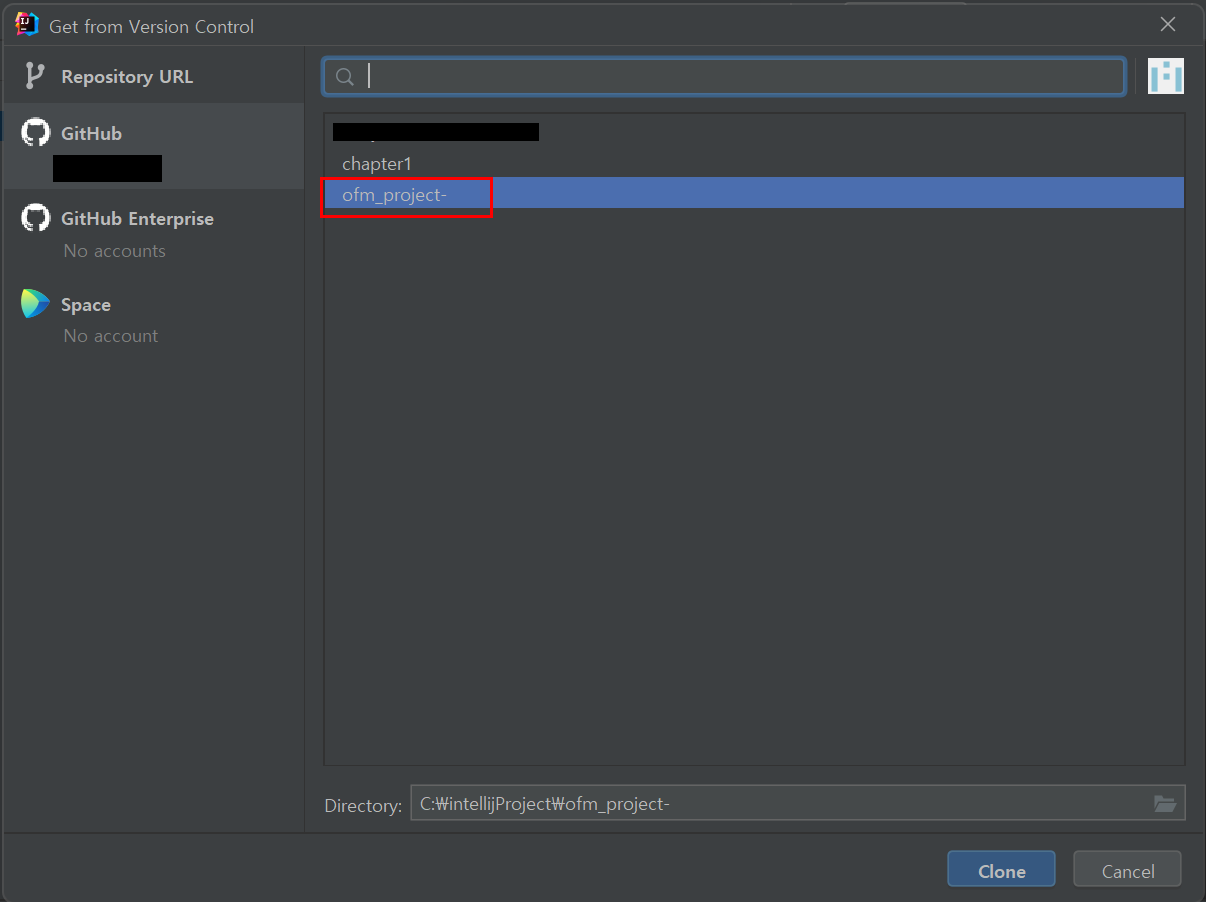
1.3. Project 확인 하기
정상적으로 해당 Repository를 가져왔는지 확인 한다.

1.4. Push
GitHub을 확인했을 때 아래처럼 class 파일이 작성되어있다.
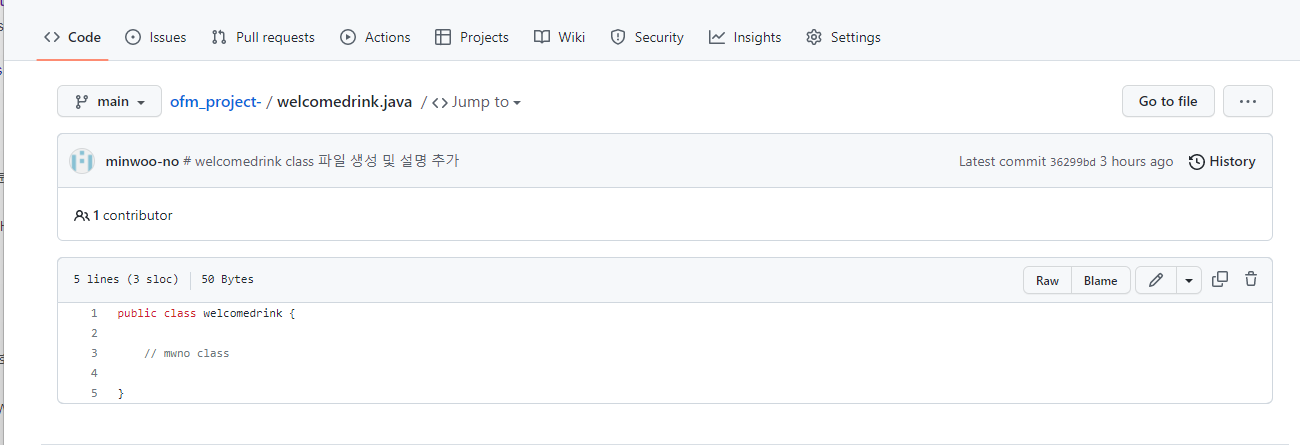
인텔리제이에서 GitHub로 Push 하려며는 Commit -> Push 순으로 진행되어 한다.
상단의 초록색 Check 표시를 누른 후 Changes 할려는 내용을 체크한 후 코맨트를 달고나서 Commit을 누른다.
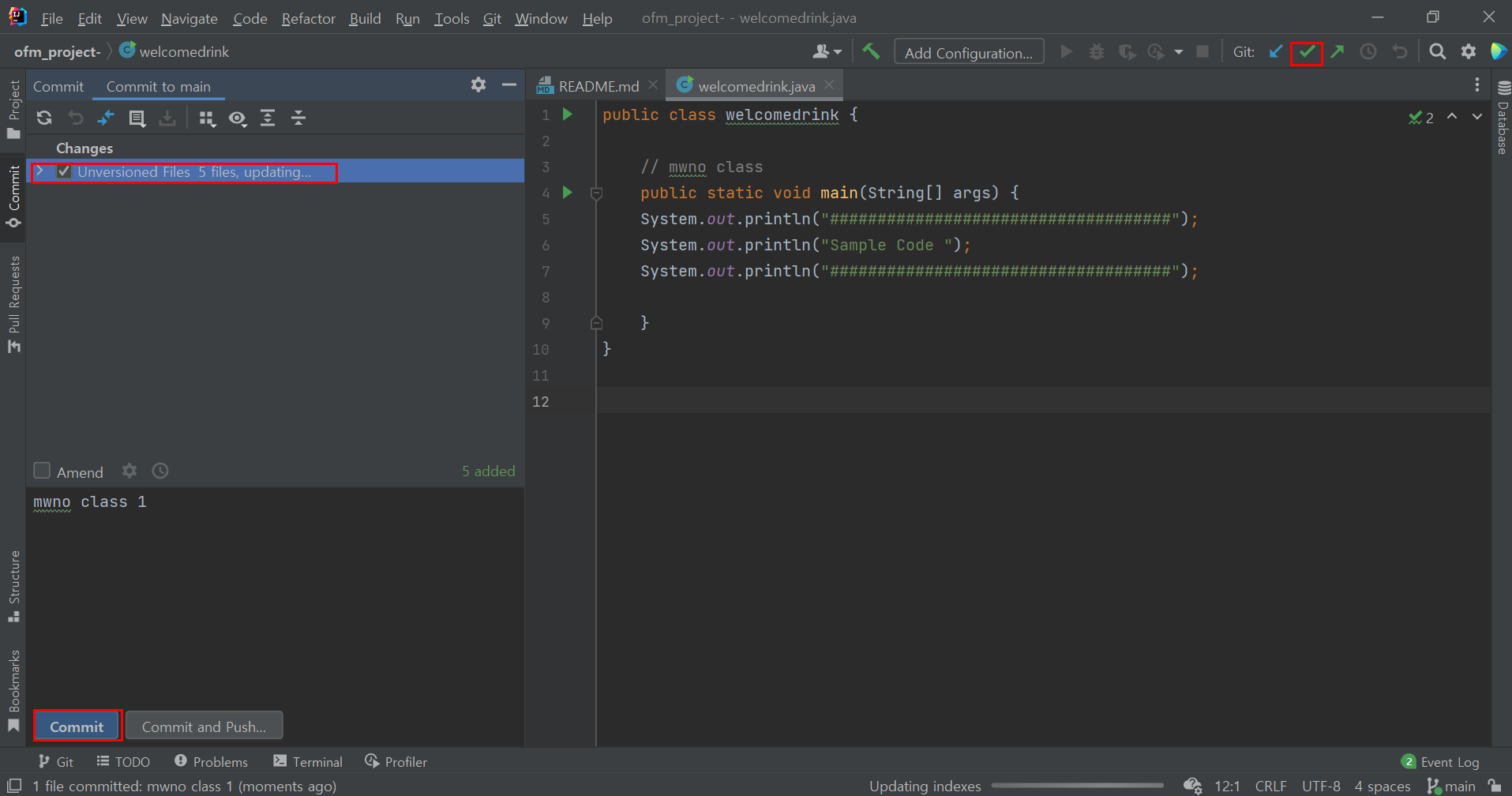
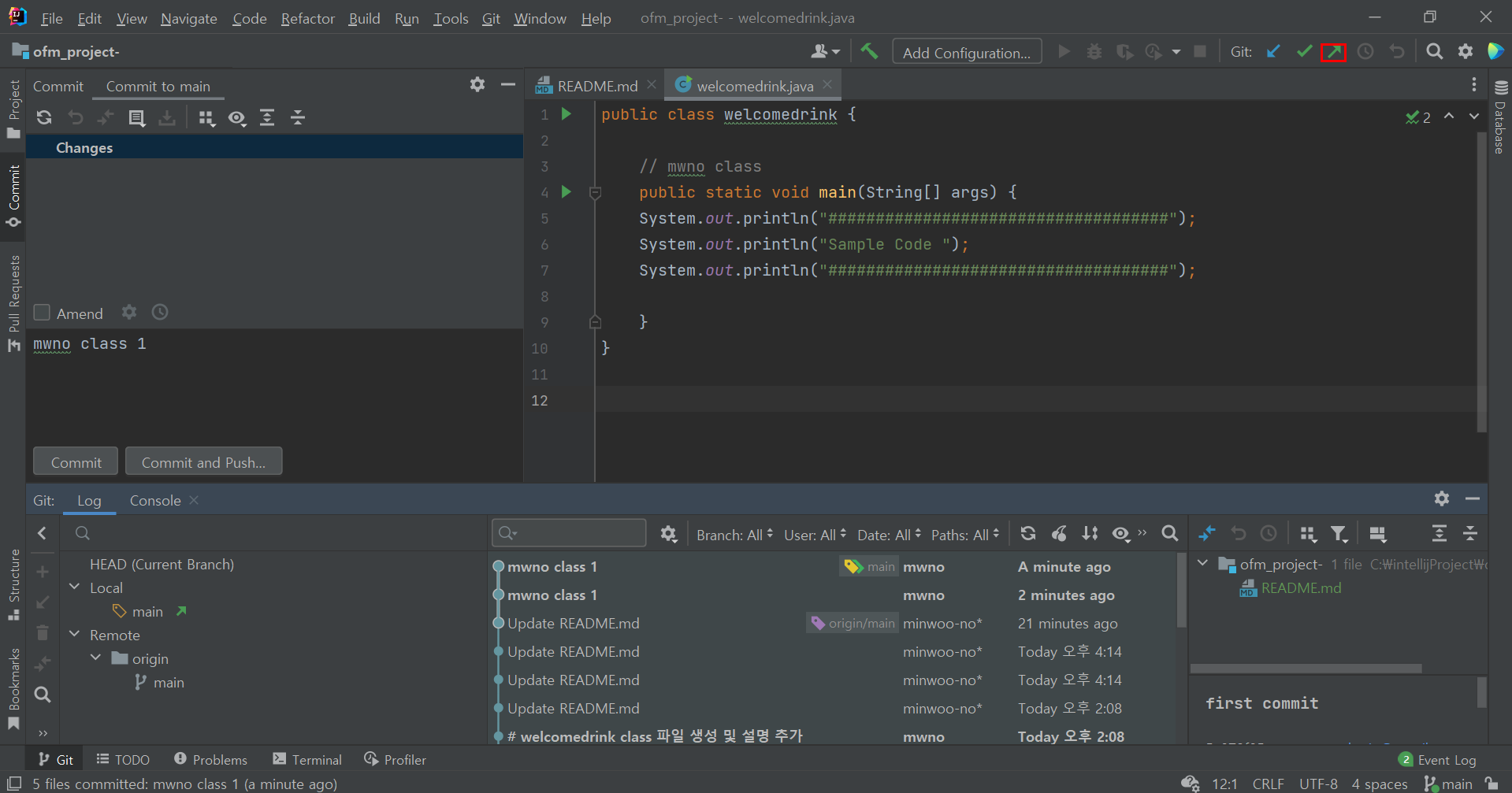
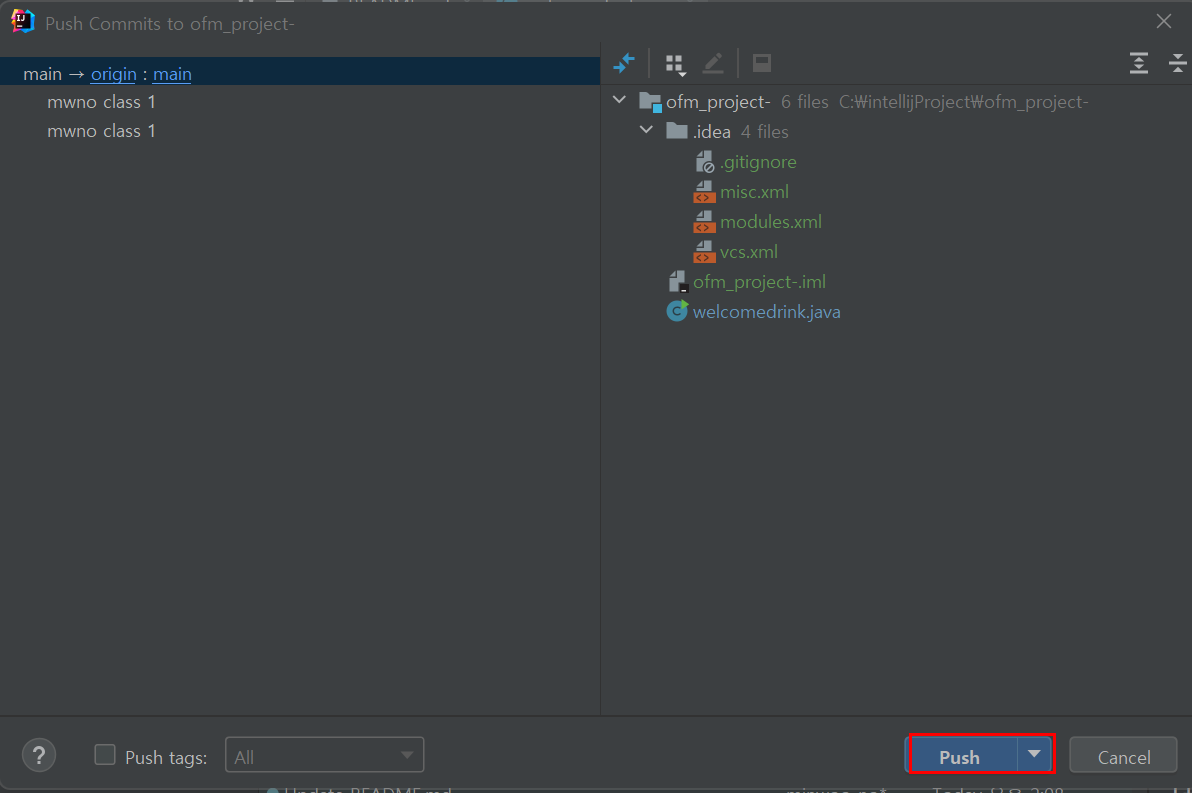
GitHub를 확인해 보면 인텔리제이에 수정한 내용이 Push 되어 있는걸 확인 할 수 있다.
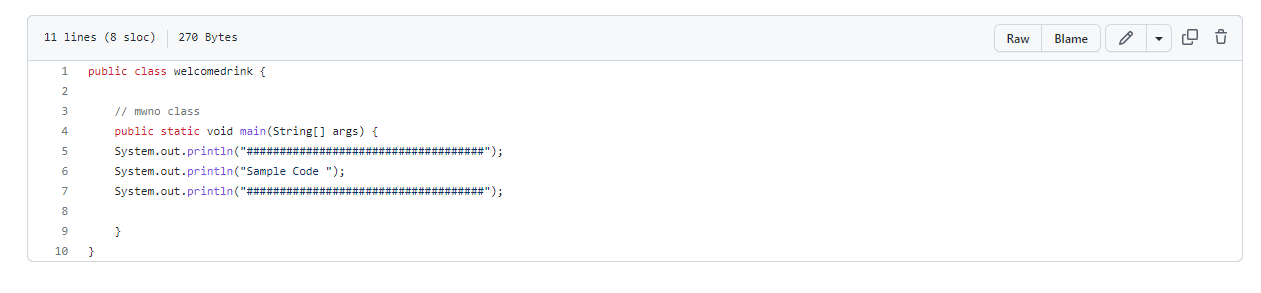
1.5. Pull
GitHub에서 임의로 수정 후 수정한 내용을 인텔리제이에 Pull

상단 파란색 화살표 방향을 누른다.
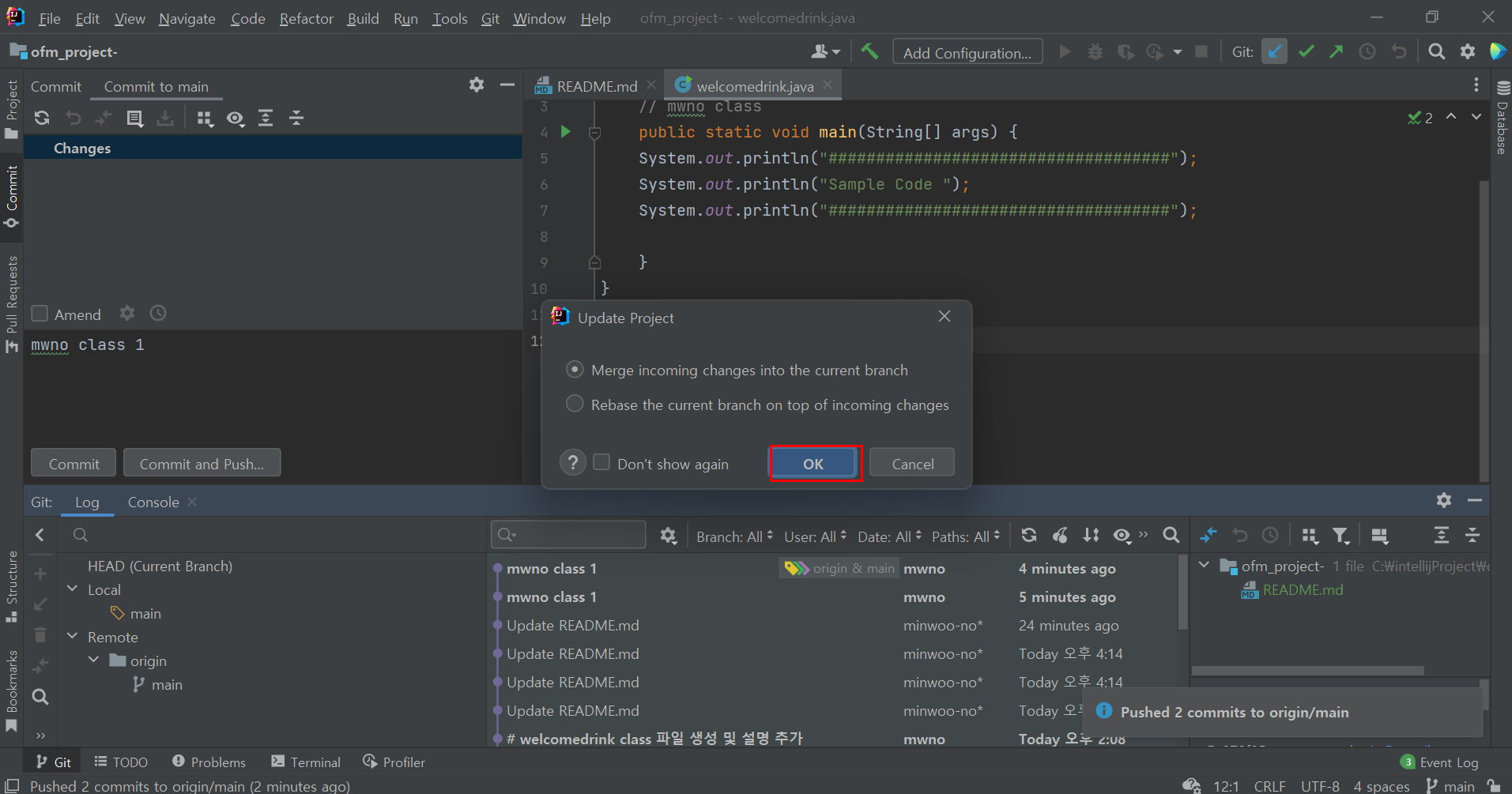
GitHub에 수정한 내용대로 인텔리제이가 수정된것을 확인 할 수 있다.
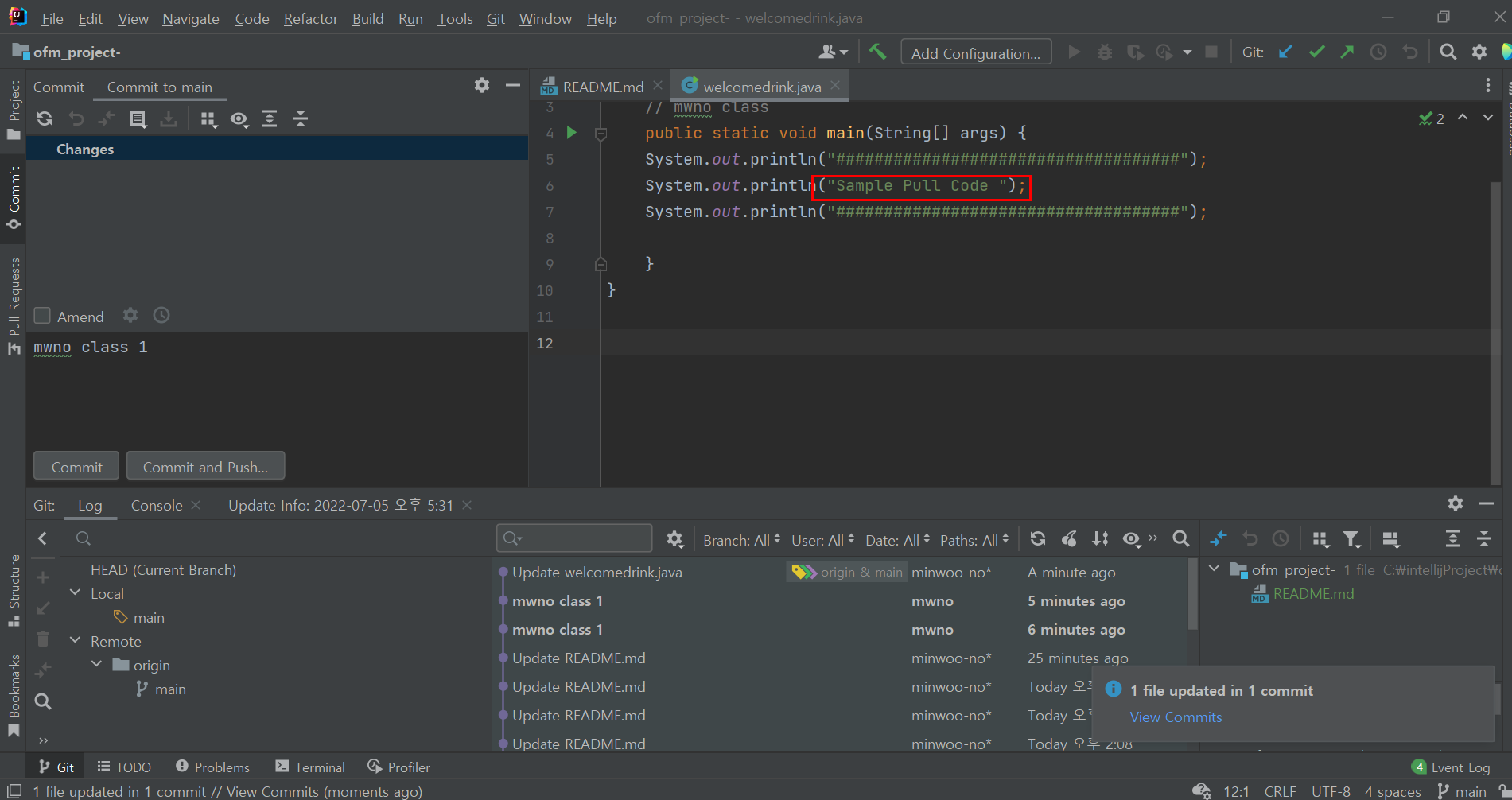
추가적으로 Git log을 통해 수정한 내용들을 확인 할 수 있다.
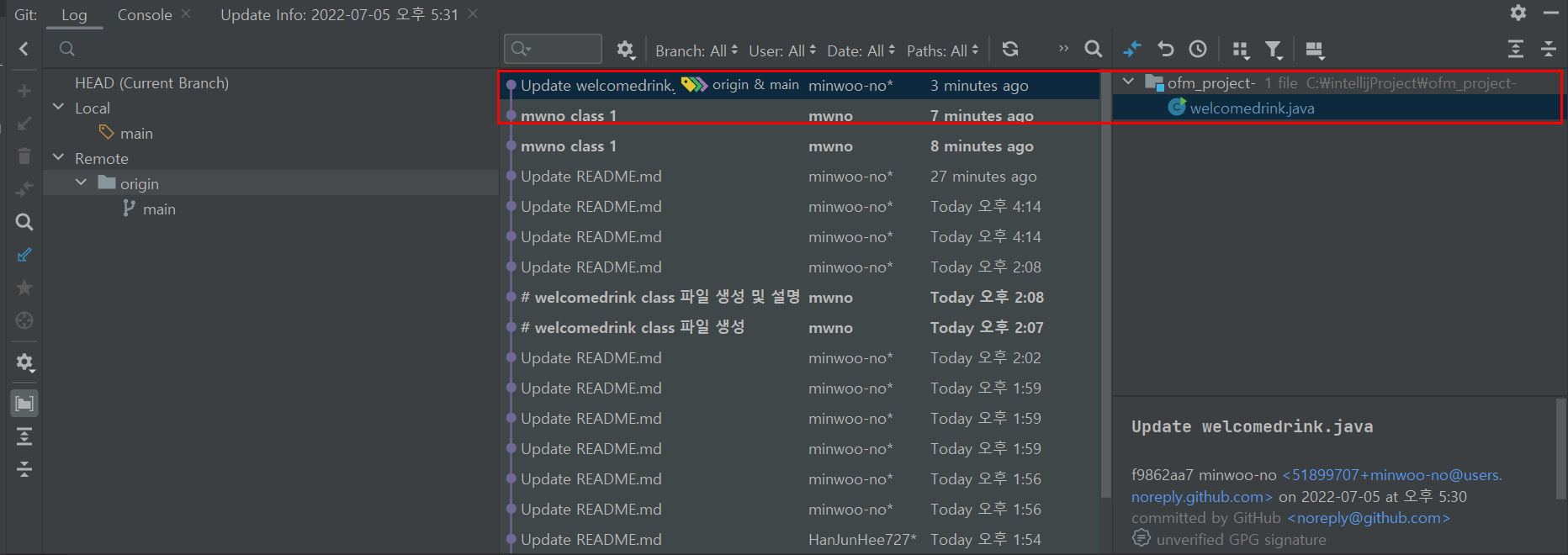
이것으로 인텔리제이 - GitHub 연동 후 간단한 소스코드를 통해 Push, Pull 동작 방식에 대해 확인 할 수 있었다.
'기타 > 스터디' 카테고리의 다른 글
| [미들웨어 시스템 엔지니어] Skill Set (0) | 2022.07.05 |
|---|

